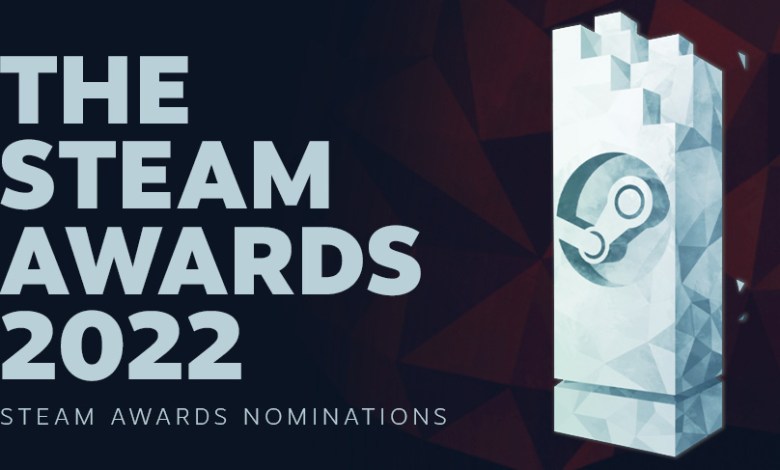Sin categorizar
Estas son las 10 principales funciones de la consola PS5 que deberías usar
Anuncios
Hace dos años (es decir, cuando se lanzó la PlayStation 5), no veíamos mucho el dispositivo en las tiendas debido a la crisis que atraviesa el sector, pero ahora la cosa está empezando a mejorar mucho y creo que encontrar la PS5 no es tan difícil como antes en un año como 2020, por ejemplo. Si tienes suerte y lo tienes desde hace dos años o incluso eres un propietario reciente del dispositivo, ya que hay algunas características que los propietarios de plataformas usan de vez en cuando y debes usarlas para mejorar tu experiencia.
Servicio PS Plus en todas sus categorías
Permítame, querido lector, enumerar las características. Seguramente conoces bien el servicio PS Plus, que es un servicio que ofrece 3 juegos gratis al mes si estás en la categoría Esencial, además de la función de juegos en línea, equivalente al servicio PS Plus normal. Este nivel cuesta lo mismo que US$$9,99 por mes o US$$59,99 por año.
Si quieres subir de nivel y jugar más juegos, aquí tienes PlayStation Plus Extra, que ofrece las mismas ventajas que la categoría de la que hablamos con el plus de una gran biblioteca de juegos. La biblioteca incluye más de 400 juegos, incluidos títulos propios exclusivos de la plataforma PS5 y títulos de terceros. Todo esto lo podrás conseguir por solo $ 5 más que el precio base, lo que lo eleva a $ 15 al mes.
Para el nivel superior, PS Plus Premium, que ofrece a los jugadores una combinación de PS Plus y PS Now para jugar juegos en la nube junto con juegos clásicos y hasta 340 juegos adicionales de PS2, PS3 y PSP. En las regiones donde la transmisión de juegos de PS Now no está disponible actualmente, se llama PlayStation Plus Deluxe y cuesta un poco menos por mes.
Actualización de almacenamiento

No hay duda de que Xbox está tomando la ruta más fácil para actualizar el espacio de almacenamiento de su plataforma, que es instalar un "disco duro" especial en una ranura en la parte posterior del dispositivo, como si estuviera insertando un cable en un puerto, a diferencia de la plataforma PS5, que ofrece esta opción de una manera un poco más difícil de instalar. De cualquier manera, es probable que la función reciba elogios de los propietarios de la plataforma después de estar ausente durante aproximadamente medio año después del lanzamiento del dispositivo.
Puedes ampliar el espacio colocando un SSD M.2 en el dispositivo abriéndolo y colocándolo dentro. Este tipo de almacenamiento se considera el mejor porque se coloca en las computadoras personales, lo que ayuda a que el rendimiento de la plataforma sea mucho más rápido. Pero hay que tener cuidado de no llevar un volumen mayor a los 4 terabytes, teniendo en cuenta el grosor, que debe ser medio.
Sonido 3D

Sony no es ajeno al desarrollo de nuevas tecnologías de audio. El audio 3D o audio espacial es una tecnología de audio especializada que se utiliza para permitir a los oyentes determinar la dirección y la distancia de un sonido. Existen algunas diferencias entre el audio 3D y el espacial, pero no es necesario preocuparse por estos problemas técnicos. Para habilitar esta función, vaya a Configuración, Sonido y marque la casilla de verificación Sonido 3D para auriculares.
Reproducción remota

El juego remoto permite a los jugadores de PS5 jugar en cualquier otra pantalla o dispositivo mientras su dispositivo esté encendido. Puedes jugar en toda la plataforma desde tu PC o cualquier teléfono Android o iPhone. Todo lo que tendrás que hacer es abrir Configuración, Sistema y Uso remoto en tu PS5. Luego puedes descargar la aplicación Remote Play a tu computadora o teléfono móvil.
Descubre cuánto tiempo pasaste en el juego

Si te gusta ver cuánto tiempo pasas jugando, la PS5 tiene una función oculta pero útil para ti. Puede que no te des cuenta, pero tu PlayStation 5 registra el tiempo que pasas jugando. Desde la pantalla de inicio de tu PS5, selecciona el ícono de tu perfil en la esquina superior derecha. Puedes hacer clic en el “triángulo” y luego ir a tu perfil.
Vaya a la opción “Juegos”. Aquí verás todos los juegos que has jugado en tu cuenta de PlayStation. Verás la última vez que jugaste el juego completo, así como el total de horas jugadas y debes tener en cuenta que no es exacto a la fecha ya que verás el tiempo del juego redondeado a la hora.
Crea clips y fotos de juegos

Siempre que quieras tomar una captura de pantalla en tu PS5, mantén presionado el botón Compartir en tu controlador, ubicado en la esquina superior izquierda de la consola. Una vez que aparezca un mensaje de confirmación de que ha tomado una captura de pantalla cerca del borde de la pantalla. Si el sistema no te permite tomar una captura de pantalla en un momento determinado, verás un mensaje que indica que la función de captura y grabación de pantalla se ha pausado.
Puede tomar una captura de pantalla presionando brevemente el botón Compartir una vez y luego seleccionando “Tomar captura de pantalla” en el pequeño menú que aparece. En el menú emergente tienes dos opciones, la primera a la izquierda es ‘Capturar un vídeo’ y luego seleccionar ‘Guardar instantánea del último juego’.
Determinar la dificultad del juego.

La PS5 te permite utilizar una variedad de configuraciones en el juego. Si bien estas configuraciones afectarán a la mayoría de los juegos que jugarás en tu PlayStation, puede haber algunos juegos que no admitan ciertas configuraciones, como la dificultad del juego, en cuyo caso estas configuraciones no se aplicarán a ellos.
Simplemente vaya a Configuración, luego a Datos guardados, luego a Configuración del juego. Selecciona ‘Preajustes del juego’ y ve a ‘Dificultad’ y ahora podrás usar una dificultad preestablecida entre fácil y difícil.
Modificar el menú de control de la interfaz de usuario de PS5

El Centro de control de PS5 es básicamente un menú rápido personalizable que te permite acceder a ciertas funciones y configuraciones sin tener que desplazarte mucho. Es fácil acceder al Centro de control y puedes personalizarlo para que los elementos que utilizas con más frecuencia estén a tu alcance.
Para acceder al centro de control, simplemente presione el botón PS en su controlador. Una vez que hagas esto, el Centro de control se abrirá en la parte inferior de la pantalla. El Centro de control funciona con cualquier actividad que realices en tu dispositivo, ya sea que estés viendo una película o jugando un juego. Al presionar el botón PS se abrirá el menú.
Abre el Centro de control presionando el botón PS en tu control DualSense, luego presiona el botón Opciones en tu control, esto activará las opciones de personalización en el Centro de control. Después de realizar sus personalizaciones, presione el botón Opciones nuevamente para guardar los cambios.
Función de reproducción compartida

Share Play es una función que permite a los usuarios de PlayStation 5 permitir que sus amigos que usan consolas PS4 vean su pantalla de juego o prueben sus propios juegos de PS5 de forma gratuita. Virtualmente puedes darle acceso a un amigo a tu consola para que puedan jugar juntos.
Para usar Share Play, solo necesitas una PS4, un amigo que tenga una PS5 y una buena conexión a Internet para compartir tu pantalla. Los propietarios de PS5 pueden invitar a un amigo durante 60 minutos por sesión. Luego podrás iniciar una nueva sesión, no lo olvides... el jugador que organiza la sesión y el jugador visitante deben ser amigos en PlayStation Network y estar en línea al mismo tiempo.
Controle su dispositivo de forma remota

Puedes realizar esta función directamente a través de la aplicación PlayStation en Android y iPhone para controlar el control remoto. Puedes descargar juegos de forma remota, comprarlos, realizar la mayoría de las tareas de juego de forma completamente remota e incluso chatear con tus amigos a través de la aplicación.
Al final de nuestro artículo donde destacamos las características más importantes del dispositivo, cuéntanos sobre alguna característica de este artículo que no conocías antes, querido lector, en la sección de comentarios a continuación.
Tendencias

Rainbow Six: Operaciones de élite y desafíos intensos
Explora el realismo y la estrategia de Rainbow Six, un FPS táctico con operadores únicos y entornos destructibles.
Continúe Leyendo